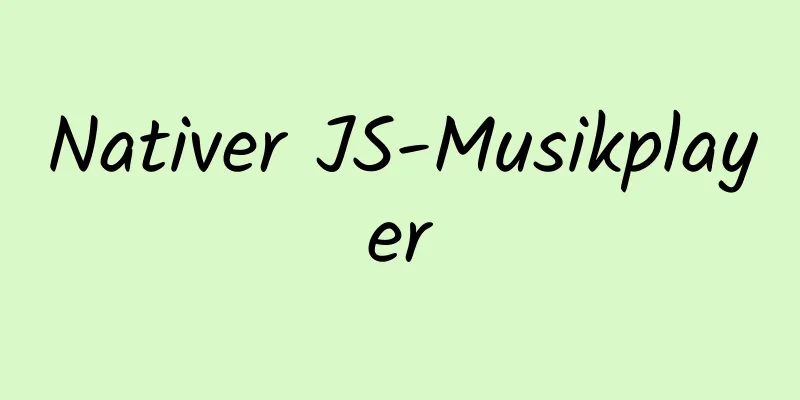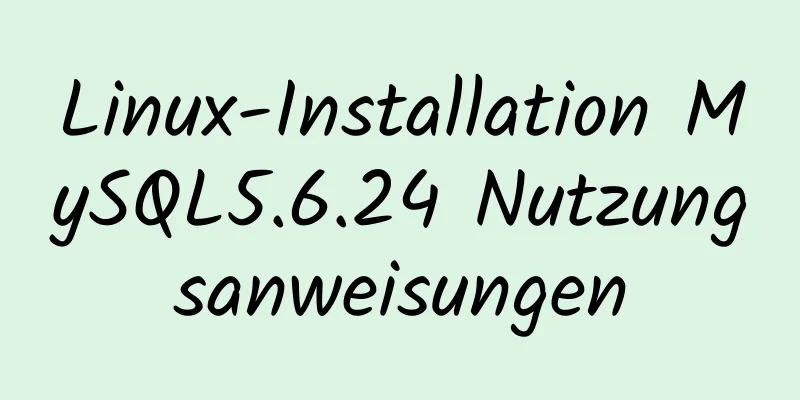So legen Sie eine feste IP-Adresse in einer virtuellen CentOS7-Maschine fest

|
Da meine Entwicklungsumgebung darin besteht, CentOS in einer virtuellen VMWare-Maschine zu installieren und dann die Interception in der Hostdatei einzurichten, kann ich direkt zum CentOS der virtuellen Maschine springen, aber die IP-Adresse der virtuellen Maschine ändert sich ständig, sodass ich die Hostdatei jederzeit ändern muss, was sehr mühsam ist. Ich habe mich entschieden, eine feste IP für die virtuelle Maschine zu verwenden und habe die Schritte zur späteren Verwendung aufgezeichnet. Ich hoffe, es kann anderen Freunden helfen. Umgebung: Host ist Windows 10 VMWare 12 Centos 7.5 1. Richten Sie den Netzwerkverbindungsmodus der virtuellen Maschine ein Klicken Sie auf den Namen der virtuellen Maschine -> Rechtsklick -> Einstellungen
Ändern Sie den Netzwerkadapter. Der Netzwerkverbindungsmodus kann als „NAT-Modus“ oder „Benutzerdefiniert“ ausgewählt werden. 2. Bearbeiten->Virtueller Netzwerkeditor
Wählen Sie VMNet8 und klicken Sie auf „Einstellungen ändern“
Deaktivieren Sie „Lokalen DHCP-Dienst verwenden, um virtuellen Maschinen IP-Adressen zuzuweisen“. Legen Sie das Subnetz-IP-Segment und die Subnetzmaske fest. Versuchen Sie, das Subnetz-IP-Segment vom Host-IP-Segment zu unterscheiden.
Klicken Sie auf „NAT-Einstellungen“
Legen Sie das Gateway fest. Es darf nicht mit der IP-Adresse der virtuellen Maschine identisch sein. Merken Sie sich dieses Gateway, das im dritten Schritt verwendet wird. Es entspricht GATEWAY
3. Ändern Sie die CentOS-Konfigurationsdatei in der virtuellen Maschine cd /etc/sysconfig/network-scripts Rufen Sie das Konfigurationsverzeichnis auf
Ändern Sie die Konfigurationsdatei vim ifcfg-eno16777736 [das System ist anders, der Name der Netzwerkkarte ist auch anders]
BOOTPROTO=statisch ONBOOT=ja IPADDR=192.168.8.123 #Das einzustellende IP-Segment ist das gleiche wie NETMASK=255.255.255.0 GATEWAY=192.168.8.2 #Muss mit dem Gateway übereinstimmen, das im zweiten Schritt von der virtuellen Netzwerkkarte festgelegt wurde DNS1=8.8.8.8 #Dies muss festgelegt sein, sonst kann die externe IP-Adresse, jedoch nicht der Domänenname, gepingt werden Nachdem die Änderung abgeschlossen ist, speichern und beenden Sie den Vorgang. Starten Sie die Netzwerkdienste neu systemctl restart network.service
Überprüfen Sie, ob die IP-Adresse die IP-Adresse ist, die Sie festlegen möchten
Ping www.baidu.com kann auf das externe Netzwerk zugreifen
Lassen Sie uns hier erweitern und einige Exit-Befehle speichern: :w speichert die Datei, aber beendet vi nicht Das Obige ist der vollständige Inhalt dieses Artikels. Ich hoffe, er wird für jedermanns Studium hilfreich sein. Ich hoffe auch, dass jeder 123WORDPRESS.COM unterstützen wird. Das könnte Sie auch interessieren:
|
<<: Detaillierte Erläuterung der Vue-Konfigurationsanforderung für mehrere Serverlösungen
>>: Installieren Sie das komprimierte MySQL5.7-Paket schnell unter Windows
Artikel empfehlen
Lösung für das Problem, dass Centos8 Docker nicht installieren kann
Problem [root@zh ~]# [root@zh ~]# [root@zh ~]# yu...
Detaillierte Schritte zur Installation und Konfiguration von MySQL 8.0 auf CentOS 7.4 64-Bit
Schritt 1: Holen Sie sich die MySQL YUM-Quelle Ge...
Implementierungsidee zur Linksausrichtung der letzten Zeile des Flexbox-Layouts
Wenn es sich bei der Verwendung des Flex-Layouts ...
Detaillierte Erläuterung der Nginx-Installation, SSL-Konfiguration und allgemeinen Befehle unter Centos7.x
1. Installation Installation mit yum ##Yum nginx ...
20 hervorragende Beispiele für die Farbabstimmung auf ausländischen Webseiten
In diesem Artikel werden 20 hervorragende Beispiel...
JS implementiert das Schlangenspiel
Inhaltsverzeichnis 1. Initialisierungsstruktur 2....
Installieren Sie OpenSSH unter Windows und melden Sie sich beim Linux-Server an, indem Sie einen SSH-Schlüssel generieren.
Der vollständige Name von SSH ist Secure SHell. D...
MySQL 8.0.12 Installations- und Nutzungs-Tutorial
Das Installations- und Verwendungstutorial für My...
Detaillierte Erklärung der HTML-Ereignisse „onfocus gain focus“ und „onblur lose focus“
HTML-Onfocus-Ereignisattribute Definition und Ver...
Eine kurze Diskussion über ereignisgesteuerte Entwicklung in JS und Nodejs
Inhaltsverzeichnis Ereignisgesteuert und Publish-...
Beispiel einer langsamen MySQL-Abfrage
Einführung Durch Aktivieren des Slow Query Log ka...
Get/Delete-Methode zum Übergeben von Array-Parametern in Vue
Wenn Front-End und Back-End interagieren, müssen ...
14 Techniken für leistungsstarke Websites
Original : http://developer.yahoo.com/performance...
Beispielanalyse des asynchronen Verhaltens von Popup-Fenstern auf Front-End-Webseiten von Vue.js
Inhaltsverzeichnis 1. Vorwort 2. Finden Sie zwei ...
HTML-Cellpadding- und Cellspacing-Attribute in Bildern erklärt
Zelle -- der Inhalt der Tabelle Zellenrand (Tabell...